Excel SUM関数が計算されない原因と5つの解決策まとめ
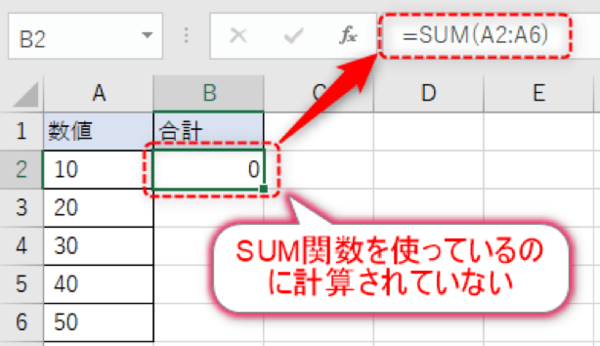
Excel SUM関数が計算されない問題は、多くのエクセルユーザーが直面する課題のひとつです。この問題は、データの入力ミスや関数の使用方法の誤りなど、さまざまな要因によって引き起こされることがあります。この記事では、SUM関数が計算されない原因と解決策について詳しく説明します。
Excelでデータを扱う際、SUM関数は非常に便利な関数です。しかし、SUM関数が計算されない場合、データの分析や計算が困難になります。この問題を解決するには、SUM関数が計算されない原因を理解する必要があります。
この記事では、SUM関数が計算されない原因と解決策について詳しく説明します。具体的には、数式の入力ミスや数値が文字列として認識されている場合の解決策について説明します。また、計算モードが手動に設定されている場合や数式が円参照になっている場合の解決策についても説明します。
Excel SUM関数が計算されない原因
ExcelでSUM関数が計算されない問題は、エクセルユーザーがよく遭遇する課題のひとつです。この問題は、データの入力ミスや関数の使用方法の誤りなど、さまざまな要因によって引き起こされることがあります。数式の入力ミスは、最も一般的な原因のひとつです。たとえば、SUM関数の引数に間違ったセル範囲を指定したり、関数名を間違って入力したりすると、計算が正しく行われません。
また、数値が文字列として認識されていることも、SUM関数が計算されない原因のひとつです。たとえば、セルに数字を入力したが、セルの形式が「テキスト」に設定されている場合、SUM関数はその数字を数値として認識しません。この場合、セルの形式を「数値」に変更するか、アポストロフィを削除することで、問題を解決できます。
さらに、計算モードが手動に設定されていることも、SUM関数が計算されない原因のひとつです。Excelの計算モードは、通常は自動計算に設定されていますが、手動計算に設定されている場合、SUM関数は計算されません。この場合、「フォーミュラス」タブの「計算オプション」で「自動計算」を選択することで、問題を解決できます。
解決策1:数式の入力ミスを修正する
ExcelでSUM関数が計算されない問題の多くは、数式の入力ミスに起因しています。ユーザーが数式を入力する際に、括弧の位置が間違っていたり、関数名が正しく入力されていなかったりすることがあります。たとえば、=SUM(A1:A10のように括弧が閉じられていない場合、数式は正しく計算されません。このようなミスを修正するには、数式を再入力し、括弧の位置や関数名を確認する必要があります。
また、セル参照のミスもよく見られます。たとえば、=SUM(A1:A10)の場合、セルA1からA10までの値を合計するはずですが、セル参照が間違っていると、正しく計算されません。セル参照を確認し、正しいセル範囲を指定する必要があります。数式の入力ミスを修正することで、ExcelでSUM関数が計算されない問題を解決できる可能性があります。
解決策2:数値が文字列として認識されている場合の対処
ExcelでSUM関数が計算されない問題は、数値が文字列として認識されていることが原因となることがあります。数値が文字列として認識されている場合、SUM関数はその値を数値として認識できず、計算が行われません。この問題は、セルにアポストロフィが付与されている場合や、セルの形式が「テキスト」に設定されている場合に発生することがあります。
この問題を解決するには、アポストロフィを削除するか、セルの形式を「数値」に変更する必要があります。アポストロフィを削除するには、セルを選択し、セルの内容を編集してアポストロフィを削除します。セルの形式を「数値」に変更するには、セルを選択し、「ホーム」タブの「セルの形式」グループで「数値」を選択します。
これらの手順を実行することで、数値が文字列として認識されている問題を解決し、SUM関数が正常に計算されるようになります。
解決策3:計算モードを自動に設定する
ExcelでSUM関数が計算されない問題の解決策のひとつは、計算モードを自動に設定することです。Excelの計算モードは、自動計算と手動計算の2種類があります。自動計算モードでは、セルの値が変更されると自動的に再計算が行われますが、手動計算モードでは、ユーザーが再計算を実行する必要があります。
計算モードが手動に設定されている場合、SUM関数は計算されません。したがって、フォーミュラスタブの計算オプションで自動計算を選択する必要があります。これにより、セルの値が変更されると自動的に再計算が行われ、SUM関数が正しく計算されます。
また、計算モードを自動に設定することで、他の関数や数式も正しく計算されるようになります。したがって、Excelで計算が行われていない問題が発生した場合、計算モードを自動に設定することをお勧めします。
解決策4:円参照を修正する
ExcelでSUM関数が計算されない問題の原因のひとつは、円参照です。円参照とは、数式が自分自身を参照している状態を指します。この場合、Excelは計算を実行できず、エラーが発生します。円参照を修正するには、数式を修正し、自分自身を参照しないようにする必要があります。
たとえば、セルA1に=A1+B1という数式が入力されている場合、ExcelはA1の値を計算しようとしても、A1が自分自身を参照しているため、計算を実行できません。この場合、数式を=B1+C1のように修正することで、円参照を解消できます。
円参照を修正するには、数式を注意深く確認し、自分自身を参照している部分を修正する必要があります。さらに、Excelの「フォーミュラス」タブの「式の依存関係を表示」機能を使用することで、数式の依存関係を視覚的に確認し、円参照を発見することができます。
解決策5:セルの保護を解除する
セルの保護は、Excelでデータの変更を防ぐために使用される機能です。しかし、セルの保護が有効になっていると、SUM関数が計算されない問題が発生することがあります。セルの保護を解除するには、保護されたセルを選択し、「ホーム」タブの「セルの保護」グループの「保護の解除」ボタンをクリックします。保護の解除を実行すると、SUM関数が正常に計算されるようになります。
セルの保護を解除する前に、保護の設定を確認する必要があります。保護されたセルは、「保護されたセル」のマークが表示されます。このマークが表示されているセルは、保護が有効になっていることを示しています。保護を解除するには、保護されたセルを選択し、保護の解除ボタンをクリックします。
セルの保護を解除すると、SUM関数が正常に計算されるようになります。ただし、保護を解除する前に、データの変更を防ぐために保護が設定されていたことを確認する必要があります。保護を解除すると、データの変更が可能になるため、データの整合性を確保するために注意が必要です。
まとめ
Excel SUM関数が計算されない問題は、エクセルユーザーがよく遭遇する課題のひとつです。この問題は、データの入力ミスや関数の使用方法の誤りなど、さまざまな要因によって引き起こされることがあります。数式の入力ミスは、SUM関数が計算されない最も一般的な原因のひとつです。数式を正確に入力し直すことで、この問題を解決することができます。
また、数値が文字列として認識されている場合も、SUM関数が計算されないことがあります。これは、セルにアポストロフィが含まれている場合や、セルの形式が「テキスト」に設定されている場合に発生することがあります。この問題を解決するには、アポストロフィを削除するか、セルの形式を「数値」に変更する必要があります。
さらに、計算モードが手動に設定されている場合も、SUM関数が計算されないことがあります。この場合、「フォーミュラス」タブの「計算オプション」で「自動計算」を選択することで、この問題を解決することができます。また、数式が円参照になっている場合も、SUM関数が計算されないことがあります。この場合、数式を修正し、自分自身を参照しないようにする必要があります。
最後に、セルが保護されている場合も、SUM関数が計算されないことがあります。この場合、セルの保護を解除することで、この問題を解決することができます。これらの原因と解決策を理解することで、ExcelでSUM関数が計算されない問題を解決することができます。
よくある質問
Excel SUM関数が計算されない原因は何ですか?
Excel SUM関数が計算されない原因は、セル範囲の指定ミスや数値以外の値が含まれていることなどが挙げられます。たとえば、SUM関数の引数に文字列や日付が含まれている場合、計算が正しく行われないことがあります。また、セル範囲の指定が不正確である場合も、SUM関数が計算されないことがあります。したがって、SUM関数を使用する際には、セル範囲の指定や数値の確認に注意する必要があります。
Excel SUM関数でエラーが発生する原因は何ですか?
Excel SUM関数でエラーが発生する原因は、数値以外の値が含まれていることやセル範囲の指定ミスなどが挙げられます。また、SUM関数の引数に空白セルが含まれている場合も、エラーが発生することがあります。さらに、SUM関数を使用する際に、循環参照が発生することも原因の1つです。したがって、SUM関数を使用する際には、これらの点に注意する必要があります。
Excel SUM関数で計算結果が正しくない原因は何ですか?
Excel SUM関数で計算結果が正しくない原因は、数値の丸めや小数点以下の桁数などが挙げられます。たとえば、SUM関数の引数に小数点以下の桁数が多い場合、計算結果が正しくないことがあります。また、数値の丸めが不正確である場合も、計算結果が正しくないことがあります。したがって、SUM関数を使用する際には、数値の丸めや小数点以下の桁数に注意する必要があります。
Excel SUM関数の計算結果を更新する方法は何ですか?
Excel SUM関数の計算結果を更新する方法は、F9キーを押すことやセルを再計算することなどが挙げられます。F9キーを押すと、ワークシート全体が再計算されます。また、セルを再計算することも可能です。さらに、自動計算を有効にすることも可能です。自動計算を有効にすると、ワークシートの変更時に自動的に再計算されます。
コメントを残す
コメントを投稿するにはログインしてください。

関連ブログ記事